'>
Ja jūs uzskriet klēpjdatora skārienpaliktnis nedarbojas jautājums, neuztraucieties. Bieži vien to nemaz nav grūti novērst ...
3 labojumi klēpjdatora skārienpaliktnim, kas nedarbojas operētājsistēmās Windows 10, 7 un 8.1
Šeit ir 3 labojumi, kas citiem lietotājiem ir palīdzējuši novērst klēpjdatora skārienpaliktņa nedarbošanās problēmu. Vienkārši ejiet uz leju sarakstā, līdz atrodat sev piemēroto labojumu.
- Restartējiet klēpjdatoru
- Iestatījumos iespējojiet skārienpaliktni
- Atjauniniet skārienpaliktņa draiveri
1. labojums: restartējiet klēpjdatoru
Dažreiz vienkārša restartēšana var darboties kā šarms, risinot datora kļūmes un nelielas problēmas.
Pēc atsāknēšanas pārbaudiet skārienpaliktni un pārliecinieties, vai tas darbojas. Ja jā, tad lieliski! Bet, ja tas joprojām nedarbojas pareizi, lūdzu, pārejiet uz 2. labojums , zemāk.
2. labojums: iestatījumos iespējojiet skārienpaliktni
Klēpjdatora tastatūras nedarbošanās problēma dažkārt rodas tikai tāpēc, ka jūs to esat neapzināti atspējojis.
Lai atkal ieslēgtu funkciju:
- Tastatūrā nospiediet Windows logotipa atslēga un R vienlaicīgi, pēc tam kopējiet un ielīmējiet main.cpl lodziņā un noklikšķiniet labi .

- Noklikšķiniet uz Ierīces iestatījumi cilne> jūsu ierīcē > Iespējot > Piesakies > labi .

Solis 2) var nedaudz atšķirties atkarībā no jūsu Windows operētājsistēmas uzbūves. Apakšējā līnija ir: iespējojiet skārienpaliktni . - Cerams, ka tas atkal ieslēdz jūsu skārienpaliktni un atrisina klēpjdatora skārienpaliktnis nedarbojas izdevums. Ja problēma joprojām pastāv, mēģiniet 3. labojums .
Labojums 3: atjauniniet skārienpaliktņa draiveri
Šī problēma var rasties arī tad, ja izmantojat nepareizu vai bojātu skārienpaliktņa draiveri. Tāpēc jums jāatjaunina skārienpaliktņa draiveris, lai redzētu, vai tas novērš problēmu. Ja jums nav laika, pacietības vai prasmju, lai manuāli atjauninātu draiveri, varat to izdarīt automātiski Vadītājs viegli .
Driver Easy automātiski atpazīs jūsu sistēmu un atradīs tai pareizos draiverus. Jums nav precīzi jāzina, kurā sistēmā darbojas jūsu dators, jums nav jāuztraucas par nepareizu draiveri, kuru lejupielādējat, un jums nav jāuztraucas par kļūdu instalēšanas laikā. Driver Easy tiek galā ar visu.
Draiverus var automātiski atjaunināt, izmantojot jebkuru no BEZMAKSAS vai Pro versija no Driver Easy. Bet ar Pro versiju ir nepieciešami tikai 2 soļi (un jūs saņemat pilnu atbalstu un 30 dienu naudas atmaksas garantiju):
1) Lejupielādēt un instalējiet Driver Easy.
2) Palaidiet Driver Easy un noklikšķiniet uz Skenēt tagad pogu. Pēc tam Driver Easy skenēs jūsu datoru un atklās visus problēmu draiverus.
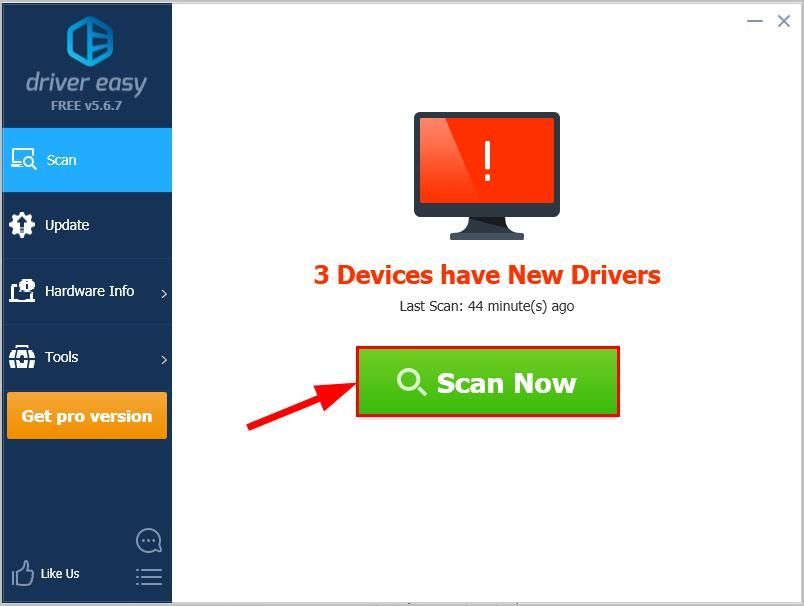
3) Noklikšķiniet Atjaunot visu lai automātiski lejupielādētu un instalētu pareizo VISI draiveri, kuru trūkst vai ir novecojuši jūsu sistēmā (tas prasa Pro versija - jums tiks lūgts veikt jaunināšanu, noklikšķinot uz Atjaunināt visu).
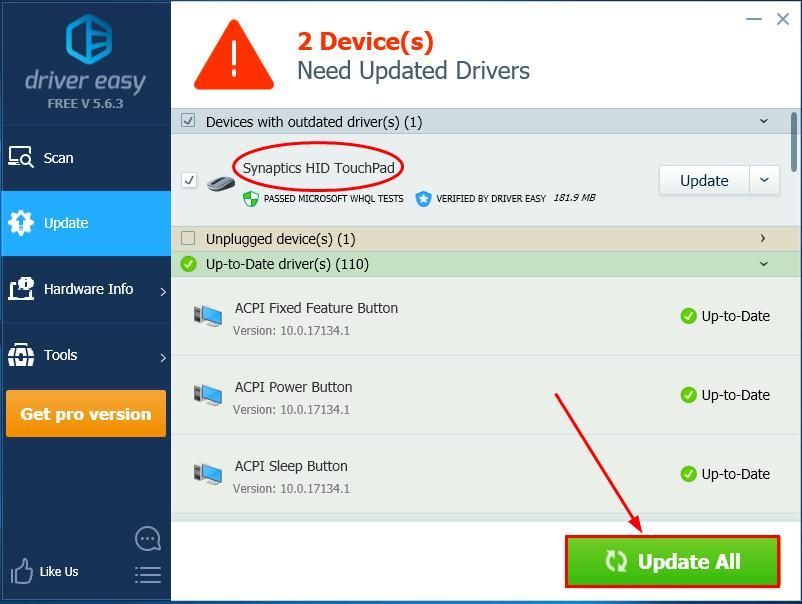
4) Pārbaudiet un pārliecinieties, vai klēpjdatora skārienpaliktnis nedarbojas problēma ir atrisināta.
Ja pēc Driver Easy izmantošanas klēpjdatora skārienpaliktnis joprojām nedarbojas, lūdzu, nosūtiet mums e-pastu uz support@drivereasy.com. Mūsu atbalsta komanda centīsies pēc iespējas vairāk palīdzēt jums izpētīt šo jautājumu un atrisināt to. Noteikti pievienojiet šī raksta URL, lai tie varētu jums labāk palīdzēt. 🙂Cerams, ka līdz šim esat veiksmīgi atrisinājis klēpjdatora skārienpaliktņa nedarbošanās problēmu. Ja jums ir kādas idejas, jautājumi vai ieteikumi, lūdzu, atstājiet mums komentāru zemāk. Paldies, ka lasījāt!
Piedāvātais attēls Abderrahmans Bensala no Pixabay




![[Atrisināts] Spēles atvēršana nepareizā monitorā](https://letmeknow.ch/img/knowledge-base/EE/solved-game-opening-on-wrong-monitor-1.png)


![[Lejupielādēt] Insignia NS-PCY5BMA2 draiveris](https://letmeknow.ch/img/driver-download/12/insignia-ns-pcy5bma2-driver.jpg)
